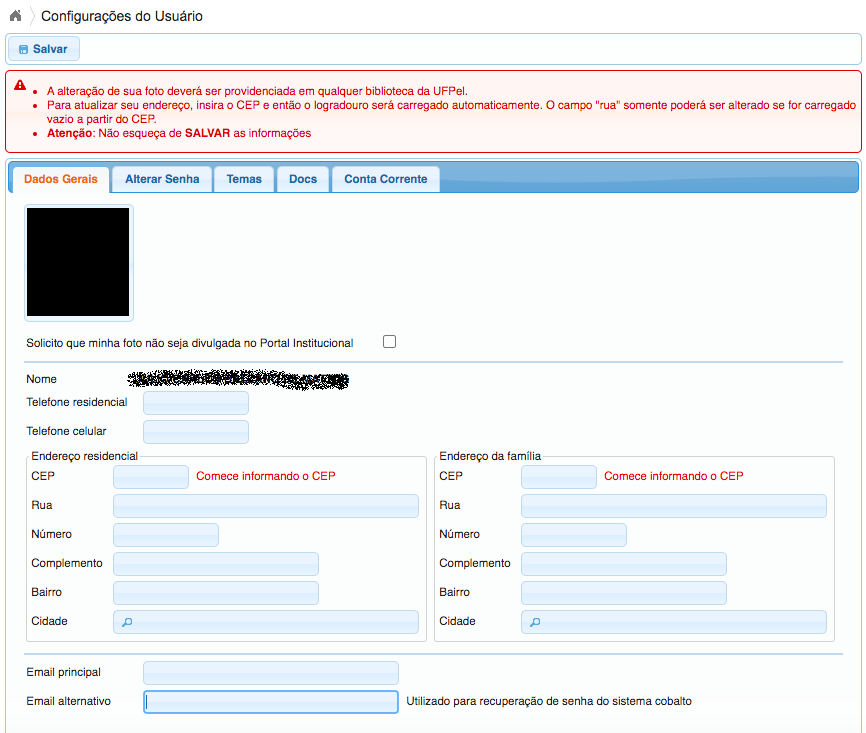Essa é uma revisão anterior do documento!
Perfil
O Perfil do usuário do Cobalto permite que visualize e altere alguns dados do próprio usuário como também configure serviços. O usuário pode definir e alterar dados como “E-mail”, “Endereço”, “Senha de acesso ao Cobalto”, “Tema”, “Acesso ao Docs UFPel”, etc.
- Dados Gerais: o usuário pode alterar os seus dados de contato (telefones e endereço), e-mail (principal e alternativo) e também solicitar que a sua foto não seja divulgada no portal institucional (somente para servidores);
- Alterar a senha: o usuário pode alterar a senha de acesso ao Cobalto;
- Temas: o usuário pode alterar o tema utilizado no Cobalto (forma que o Cobalto é apresentado);
- Docs: o usuário ativar Docs.UFPel é um serviço de armazenamento e compartilhamento de arquivos pessoais (somente para servidores);
- Conta Corrente: o usuário pode informar os dados bancários (voltado para Bolsistas de Ensino, Pesquisa e Extensão e estudantes beneficiários dos programas de auxílio da PRAE.
Acesso ao Perfil
Para acessar o serviço o usuário deve estar logado no Cobalto e clicar em Perfil (conto superior direito da tela inicial) conforme o exemplo tela abaixo.
Dados Gerais
Para usuário alterar os dados de contato (telefones e enedereços) ou também os e-mails cadastrados no Cobalto deve preencher os novos dados e depois clicar em <Salvar> (botão localizado acima da tela) conforme o exemplo tela abaixo.
ATENÇÃO: é muito importante que os dados estejam sempre atualizados:
- Os dados de contato são importantes que estejam atualizados (para contato sempre que necessário);
- O e-mail principal do Cobalto permite receber as mensagens enviadas pelos professores, coordenacão de curso e também mensagens institucionais. Este e-mail também será utilizado para processos eleitorais eletrônicos (para estudantes).
Alterar senha
Para alterar a senha do Cobalto o usuário deve informar a senha atual e após inserir a nova senha duas vezes e depois clicar em <Salvar> (botão localizado acima da tela) conforme o exemplo tela abaixo.
ATENÇÃO: a senha deve ter no mínimo 8 caracteres e conter letras maíusculas, minúsculas e números